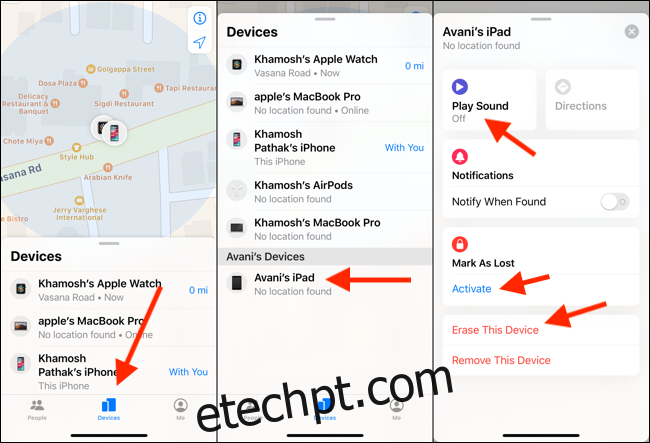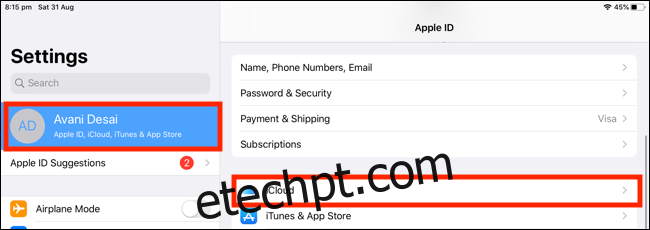O recurso Find My iPad ajuda a localizar seu iPad, caso esteja faltando. Se o seu tablet estiver online, você pode ver sua localização no mapa e até reproduzir um som. Veja como você pode ativar ou desativar esse recurso.
Ativar ou Desativar Find My iPad
Quando você configura seu iPad e entra com sua conta iCloud, Find My iPad é ativado automaticamente. Ele está vinculado ao Bloqueio de Ativação, o recurso de segurança da Apple que impede que outra pessoa use o seu iPad se ele for roubado.
Você deve desligar o Find My iPad antes de vender seu tablet. Do contrário, o comprador não poderá ativá-lo, a menos que digite seu nome de usuário e senha do iCloud. Veja como ativá-lo ou desativá-lo.
Abra o aplicativo Ajustes em seu iPad. Na barra lateral, toque em seu Perfil no topo da lista (seu nome) e selecione “iCloud”.
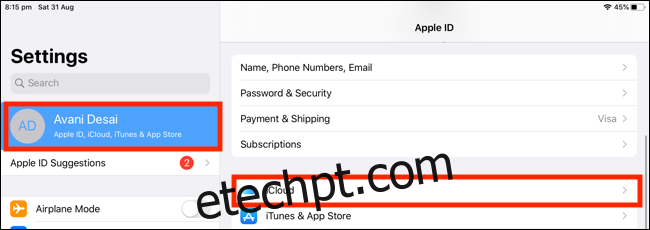
Role para baixo até a seção “Aplicativos usando iCloud” e toque em “Encontrar meu iPad”.
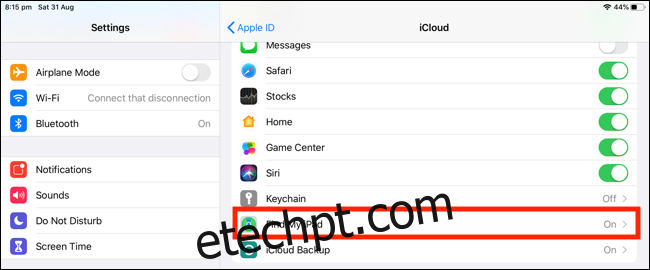
Na próxima tela, toque no botão de alternar próximo a “Find My iPad” para habilitá-lo ou desabilitá-lo.
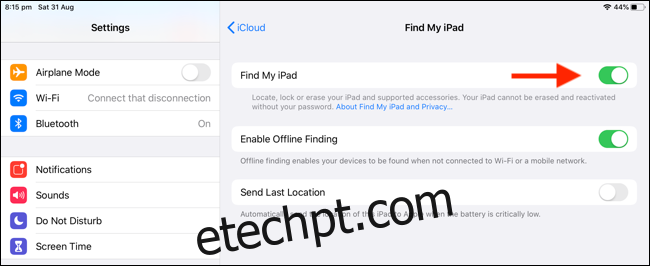
Conforme mencionado acima, você deve digitar sua senha do iCloud para desativar o Find My iPad. Não se esqueça de que, ao fazer isso, você também removerá o Bloqueio de Ativação do seu dispositivo. Toque em “Desligar” para desabilitar Find My iPad ou “Ligar” para habilitá-lo.
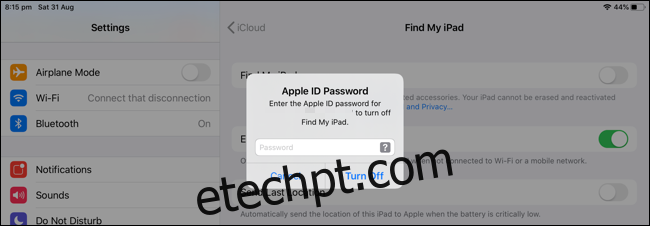
Se você habilitar Find My iPad, certifique-se de ativar também a configuração “Send Last Location”. Se o seu iPad for perdido ou roubado, ele enviará seu último local conhecido antes que a bateria acabasse ou fosse desligada. Esta configuração torna muito mais fácil encontrar seu tablet.
Como usar o Find My iPad
Agora que você ativou Find My iPad, vamos dar uma olhada em como você pode usá-lo para localizar seu iPad perdido ou roubado. Você pode fazer isso no seu iPhone ou no site do iCloud.
Para localizar o seu iPad via iCloud, vá para iCloud.com e entre com sua conta da Apple.
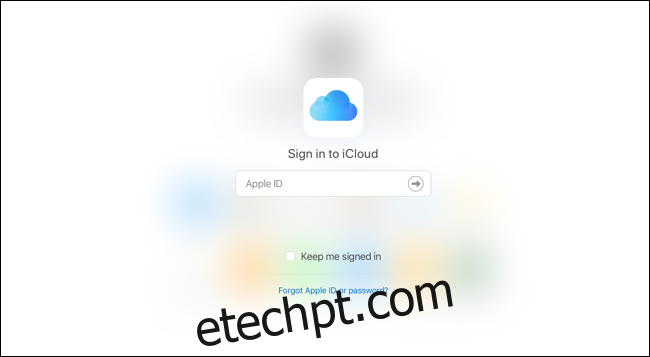
Na próxima tela, clique ou toque em “Encontrar iPhone”.
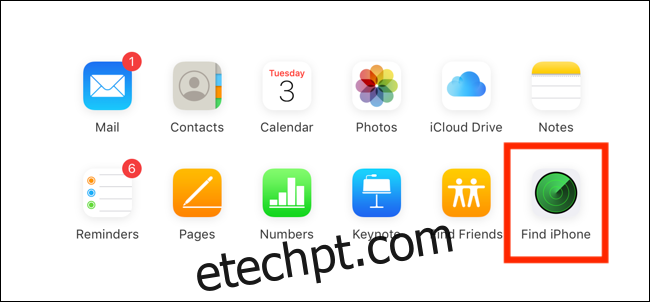
Clique ou toque no menu suspenso “Dispositivos” na parte superior e selecione o iPad que está faltando.
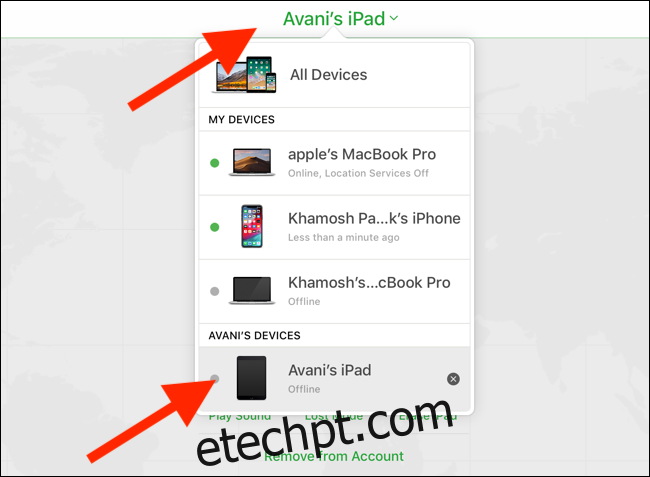
Se o seu iPad estiver online, você verá sua localização no mapa. Você também verá três botões: “Reproduzir som”, “Modo perdido” e “Apagar iPad”.
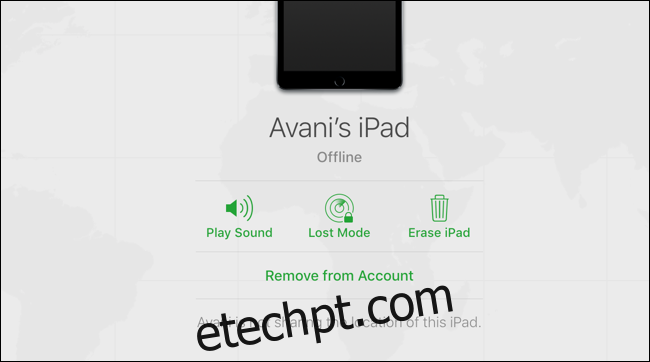
Se você perdeu o seu iPad, clique ou toque em “Reproduzir som” e, em seguida, siga o “bipe” para o seu tablet.
Se você clicar ou tocar em “Modo perdido”, o iPad será bloqueado. Você pode digitar uma mensagem para aparecer na tela do seu iPad, junto com suas informações de contato. Esperançosamente, isso levará alguém a devolver seu iPad.
Se você sabe que seu iPad se foi para sempre, clique ou toque em “Apagar iPad”. Assim que o tablet estiver online novamente, todos os seus dados serão apagados.
Para usar o iPhone para encontrar o iPad, abra o aplicativo Find My iPhone (Find My no iOS 13). Vá para a seção Dispositivos e toque em seu iPad. Se sua localização estiver disponível, você verá o mapa na parte superior da tela. O painel abaixo contém as mesmas opções do site iCloud.